很多人都喜欢动态的桌面,但是动态桌面难免会有人不会设置,windows7动态桌面设置其实不难的,下面windows7之家小编就教大家win7动态桌面怎么设置。
win7系统个性化教程分享:
1. 动态桌面补丁的下载和设置过程
要想得到一款Windows7动态桌面其实挺简单,首先要下载一个补丁安装,这个补丁的名字叫做“Windows7-DreamScene”,大家百度一下就能找到,只有两三百kb,很快就能下载下来,保存起来你方便找到就行了。这里我们直接放到Windows7桌面上方便使用。
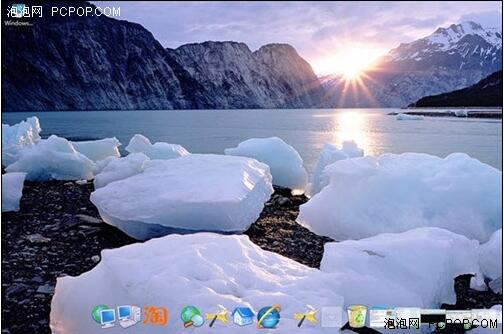
2. 动态桌面补丁的安装
双击下载的这个补丁,运行后出现如下界面,按任意键这个窗口即开始不断的变化,几十秒后再按任意键,窗口消失,证明我们的补丁安装成功,Windows7动态桌面功能已经顺利打开。
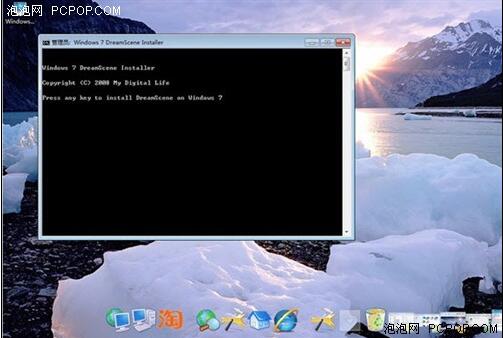
这里补充说明一句,在安装补丁之前要确认自己是通过Windows 7 管理员帐号登录进入的,否则可能没法安装。
3. 准备WMV格式的视频
去网络下载WMV格式的视频或者把自己电脑中保存的视频转换成WMV格式就可以,热门流行的私房视频格式转换软件专业版 是一款可以转换所有常用视频格式的全能工具,比如笔者自己旅游时录制的视频文件是MOV格式的,现在就利用视频转换软件把MOV视频文件轻松转换成WMV格式就可以使用了。
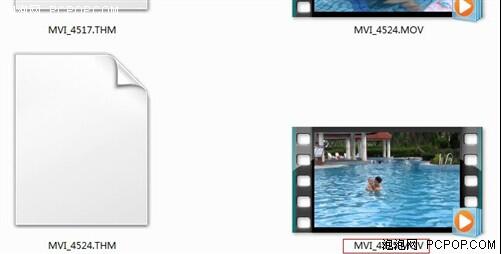
4. Win7动态桌面的设置
已经把WMV视频文件准备好之后就简单了,跟我们平常设置图片为Windows7壁纸的操作一样,在视频上单击鼠标 右键,在弹出的菜单里选择设为桌面背景,马上去欣赏一下自己的Windows7动态桌面吧!
如果还是不会使用或者使用过程中出现什么问题,大家可以关注小白一键重装系统,可以帮助小白自己重装系统,里面有专业的人工客服,任何关于电脑系统的问题都能得到解决。
Copyright ©2018-2023 www.958358.com 粤ICP备19111771号-7 增值电信业务经营许可证 粤B2-20231006